תארו לעצמכם את זה: יש לכם סרטון פנטסטי במחשב שתשמחו לשתף עם חבריכם, אבל יש בעיה. הסרטון הוא בפורמט XviD, שלא תמיד תואם למכשירים שלהם. אבל אל תדאג! יש פתרון פשוט לבעיה הזו. אתה יכול להמיר את הסרטון XviD לפורמט MP4 המקובל. בדרך זו, אתה יכול לשתף את הסרטון שלך ללא בעיות תאימות.
אולי אתה חושב, איך אני ממיר XviD ל-MP4? אז איך עושים את זה? תן לנו לחקור את השלבים הקלים להמרת XviD ל-MP4 ולהבטיח שהסרטונים שלך נגישים לכולם.
חלק 1. מהו XviD
XviD הוא קודק וידאו, טכנולוגיה המשמשת לדחיסת ופירוק קבצי וידאו. זה עוזר להקטין קבצי וידאו תוך שמירה על איכות וידאו הגונה. זה יכול לעזור לחסוך בשטח אחסון על שולחן העבודה שלך. תחשוב על זה ככלי שהופך סרטונים לנגישים יותר לטיפול ושיתוף מבלי להקריב את איכות התמונה.
חלק 2. המר XviD ל-MP4 בשולחן העבודה
1. ממיר MP4 AVAide
כאשר יש לך סרטונים ב-XviD, אך המחשב, הטלפון או הטאבלט שלך אינם תומכים בו, תוכל לפנות אל AVAide MP4 ממיר. זוהי תוכנית חכמה לשולחן העבודה שלך שיכולה להפוך את סרטוני ה-XviD שלך ל-MP4, פורמט סופר ידידותי למכשירים שלך.
עם AVAide MP4 Converter, אתה יכול לגרום לסרטונים שלך לעבוד בכל מקום ללא כאבי ראש טכניים. תכונת ההמרה המצוינת שלו מאפשרת לך לשנות סוג וידאו אחד לאחר. זה תומך בהמרה אצווה, חוסך לך זמן ומאמץ אם אתה מעדיף להמיר קבצים מרובים בבת אחת. בנוסף, הוא מציע פונקציונליות עריכה בסיסית, כמו חיתוך, סיבוב, אפקטים, מסננים ועוד, כדי לחדד את מראה הפלט שלך. מדהים, נכון?
הנה איך להמיר קבצי XviD לפורמט MP4 באמצעות AVAide MP4 Converter:
שלב 1הורד והתקן את AVAide MP4 Converter במחשב שלך מהאתר הרשמי. לאחר שתסיים, הפעל את התוכנית כדי להתחיל.
שלב 2לך אל מֵמִיר לשונית. לאחר מכן, לחץ על (+) כדי לייבא את קובצי הווידאו XviD שברצונך להמיר.
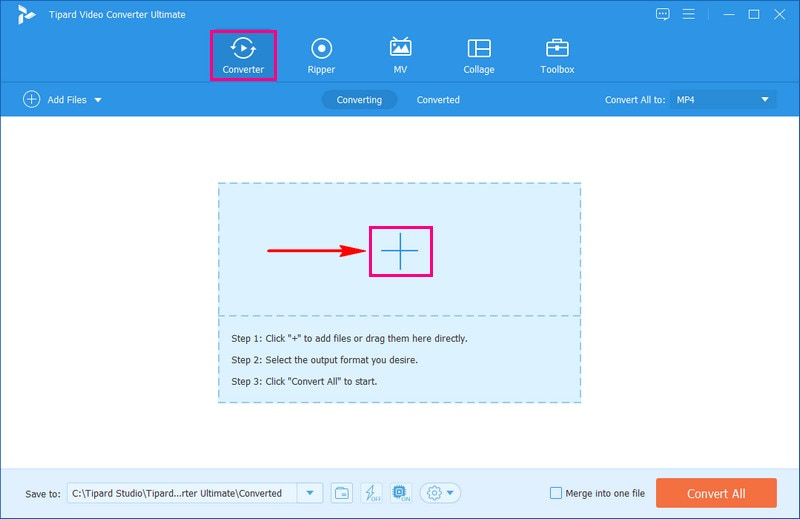
שלב 3לחץ על פּרוֹפִיל תפריט נפתח כדי לגשת לפורמטי הווידאו. תחת וִידֵאוֹ אפשרות, בחר MP4 ברשימת הפורמטים.
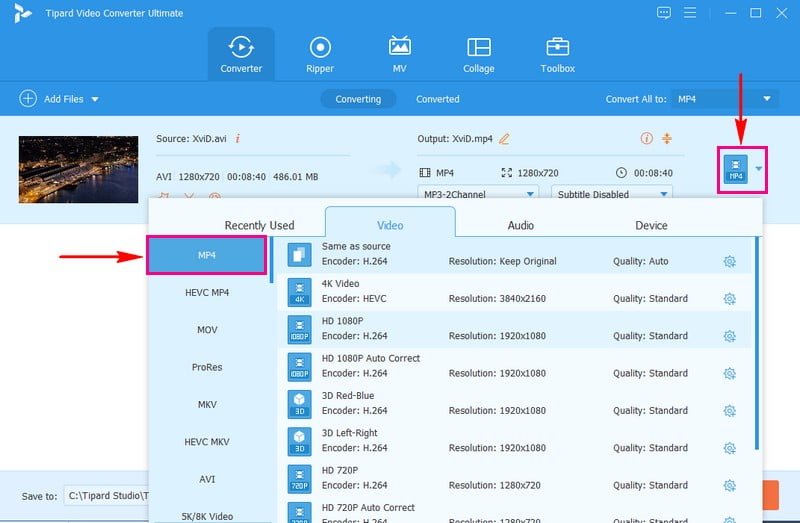
שלב 4כדי להתאים אישית את הגדרות הפלט, עבור אל גלגל שיניים לַחְצָן. אתה יכול לשנות את וִידֵאוֹ ו שֶׁמַע אפשרויות בהתאם להעדפותיך. לאחר שינוי, לחץ על צור חדש לחצן כדי להחיל את השינויים.
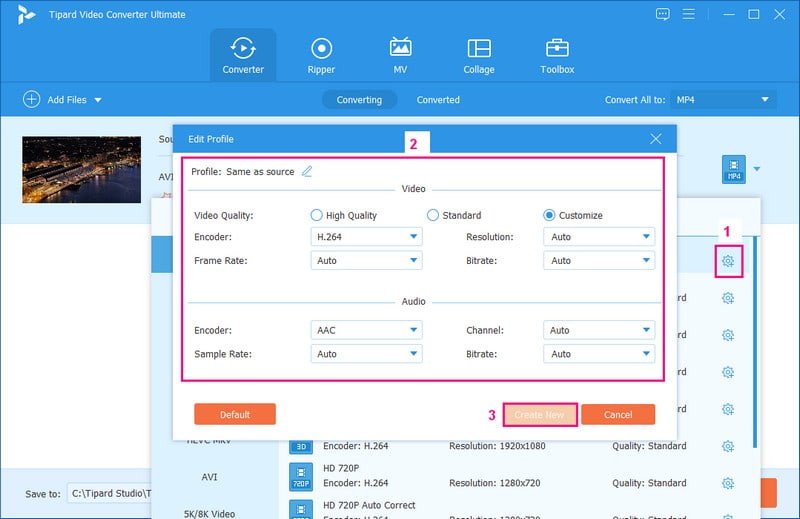
שלב 5לחלופין, אתה יכול לערוך את הסרטון שלך על ידי לחיצה על שַׁרבִּיט כפתור, המייצג לַעֲרוֹך. ברגע שאתה מרוצה, לחץ על המר הכל לחצן כדי להתחיל בתהליך ההמרה. לאחר מכן, הפלט שהומר שלך יישמר בכונן המקומי שלך.
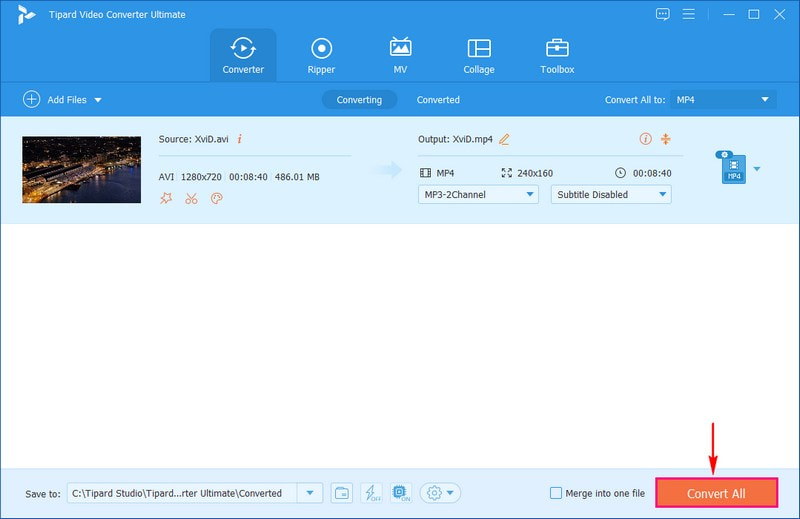
2. VLC
האם יש לך חבורה של סרטוני XviD הישנים האלה שלא יתנגנו במכשירים המודרניים שלך? המרתם לפורמט MP4 היא קלה, כך שהם עובדים בכל מקום. והכל הודות לכלי שימושי בשם VLC. תוכנית זו אינה רק נגן וידאו רגיל; זה יכול גם לעשות טריקים אחרים. זה יכול להמיר סוג אחד של וידאו לאחר, כמו הפיכת סרטון ישן לחדש. בנוסף, זה לגמרי בחינם, כך שאתה יכול להשתמש בו מבלי לשלם כלום.
להלן השלבים כיצד להמיר XviD ל-MP4 באמצעות נגן המדיה VLC:
שלב 1הורד והתקן VLC בחינם מהאינטרנט.
שלב 2הפעל את VLC במחשב שלך. נְקִישָׁה כְּלֵי תִקְשׁוֹרֶת בחלק העליון. לִבחוֹר המר/שמור מהתפריט הנפתח. נְקִישָׁה לְהוֹסִיף ובחר את סרטון ה-XviD שלך.
שלב 3למטה, לחץ על המר/שמור לַחְצָן. לִבחוֹר וידאו - H.264 + MP3 (MP4) מ ה פּרוֹפִיל תַפרִיט. נְקִישָׁה לְדַפדֵף כדי לבחור היכן יישמר קובץ ה-MP4.
שלב 4נְקִישָׁה הַתחָלָה להמיר XviD ל-MP4. הזמן תלוי באורך הסרטון ובצרכים של המחשב.

3. בלם יד
HandBrake הוא כלי מועיל במיוחד עבור הסרטונים שלך. זה יכול לשנות את הסרטונים שלך מסוג אחד לאחר. לכן, אם יש לך סרטון שלא מופעל במכשיר שלך, Handbrake יכול להפוך אותו לגרסה שעובדת. החלק המרשים הוא שהוא יכול לשנות סוג קובץ וידאו אחד, כמו XviD, לסוג אחר, כמו MP4. זה מועיל אם יש לך סרטונים שלא יתנגנו במכשירים מסוימים וצריך לגרום להם לעבוד בכל מקום.
להלן השלבים כיצד להמיר XviD ל-MP4 באמצעות HandBrake:
שלב 1קבל HandBrake בחינם מהאתר שלהם והתקן אותו במחשב שלך.
שלב 2הפעל את תוכנית HandBrake. נְקִישָׁה קוד פתוח ובחר את סרטון ה-XviD שברצונך להמיר.
שלב 3בחר MP4 כדי לשנות את הסרטון לפורמט MP4 ב- הגדרות קבועות מראש סעיף מימין. תַחַת מָקוֹר, בחר היכן לשמור את קובץ ה-MP4 שהומר על ידי לחיצה לְדַפדֵף.
שלב 4נְקִישָׁה הַתחָלָה כדי להתחיל את ההמרה. זה עשוי לקחת קצת זמן, תלוי בגודל הסרטון שלך. ה-MP4 החדש שלך יהיה במיקום שבחרת בסיום.

4. AVAide Free Video Converter Online
האם אי פעם רצית לשנות סרטון מ-XviD ל-MP4 מבלי להוריד תוכנה? אם כך, AVAide ממיר וידאו חינם באינטרנט כאן כדי לעזור! זה כמו שרביט קסם לסרטונים שלך באינטרנט. אתה יכול להשתמש בו בדפדפן האינטרנט שלך מבלי להתקין דבר. פשוט העלה את סרטון ה-XviD שלך, והוא יהפוך אותו ל-MP4. זה מהיר, בחינם וסופר נוח. נסה את זה, וצפה בסרטונים שלך בפורמט שאתה רוצה!
הנה איך להמיר XviD ל-MP4 באופן מקוון באמצעות AVaide Free Video Converter Online:
שלב 1בקר באתר הרשמי של AVAide Free Video Converter Online.
שלב 2לחץ על הוסף את הקבצים שלך כדי להעלות את קבצי XviD שברצונך להמיר.

שלב 3בחר MP4 מרשימת הפורמטים בחלק התחתון של המסך.

שלב 4לחץ על גלגל שיניים לחצן ליד קובץ הווידאו שלך כדי לשנות את וִידֵאוֹ ו שֶׁמַע הגדרות בהתאם לדרישות שלך.

שלב 5לאחר התיישבות, לחץ על להמיר לחצן כדי להתחיל את תהליך ההמרה. לאחר מכן, ה-MP4 שהומר שלך יישמר בכונן המקומי שלך.

חלק 3. המר XviD ל-MP4 באנדרואיד
האם אי פעם ייחלת שתוכל להפוך את סרטוני ה-XviD שלך לפורמט MP4 תואם נרחב ממכשיר האנדרואיד שלך? ובכן, המשאלה שלך עומדת להתגשם! תאר לעצמך שיש לך כלי רב עוצמה לשינוי וידאו ממש בהישג ידך. ממיר וידאו, ממיר XviD ל-MP4 עבור אנדרואיד, הוא כמו אשף וידאו בכיס שלך. אתה יכול בקלות לשנות את סרטוני ה-XviD שלך ל-MP4 ועוד הרבה יותר. אפליקציה זו נועדה להיות ידידותית למשתמש, מה שהופך המרות וידאו לקלות ונגישות.
שלב 1הורד את ממיר הווידאו מחנות Google Play. הפעל את האפליקציה לאחר ההתקנה.
שלב 2בחר את סרטון ה-XviD שלך על ידי הקשה על (+) כפתור.
שלב 3חפש את פורמט הפלט ובחר MP4.
שלב 4ללחוץ הַתחָלָה כדי להתחיל את התהליך. האפליקציה תשנה את הסרטון שלך ל-MP4.
שלב 5לאחר סיום, אתר את גרסת ה-MP4 באפליקציה או בתיקיית הפלט המיועדת של אנדרואיד.

חלק 4. שאלות נפוצות לגבי המרת XviD ל-MP4
כיצד פועלת המרת FFmpeg XviD ל-MP4?
ראשית, הורד והתקן את FFmpeg במחשב או במכשיר שלך. פתח את שורת הפקודה או המסוף. הקלד פקודה כזו: ffmpeg -i inputfile.avi outputfile.mp4. לאחר מכן, החלף את inputfile.avi בשם קובץ ה-XviD שלך ואת outputfile.mp4 בשם הרצוי עבור קובץ ה-MP4. לחץ על "Enter", ו-FFmpeg ימיר את סרטון ה-XviD שלך ל-MP4.
האם אוכל להמיר מספר סרטוני XviD ל-MP4 בו-זמנית?
כן! אתה יכול להשתמש בממיר MP4 של AVAide כדי להמיר מספר סרטוני XviD ל-MP4 בו זמנית מבלי להיתקל בשגיאות.
אילו הגדרות עלי לבחור בעת המרת XviD ל-MP4 כדי לשמור על איכות טובה?
בחר הגדרות התואמות את ההעדפות שלך. בדרך כלל, H.264 codec וקצב סיביות גבוה הם אפשרויות טובות לשמירה על איכות.
כמה זמן לוקח להמיר XviD ל-MP4?
הזמן שלוקח לשנות סרטון לפורמט אחר תלוי בגודל הקובץ המסובך. סרטונים קטנים יכולים להסתיים במהירות תוך דקות ספורות, אבל סרטונים גדולים יותר עשויים להזדקק ליותר זמן.
האם איכות הסרטון שלי תושפע במהלך ההמרה?
בדרך כלל, לא תאבד הרבה איכות אם תבחר את האפשרויות הנכונות בעת שינוי הסרטון. עם זאת, בחירת ההגדרות הנכונות היא חיונית כדי שהסרטון ייראה טוב.
לסיכום, למידה כיצד להמיר XviD ל-MP4 עוזר להבטיח תאימות והפעלת וידאו טובה יותר במכשירים שונים. כדי להפוך את משימת ההמרה הזו לנגישה ויעילה עוד יותר, כדאי לשקול להשתמש בממיר MP4 AVAide. תוכנית ידידותית למשתמש זו מציעה פתרון נוח ואמין להפיכת סרטוני ה-XviD שלך לפורמט MP4. זה מקל על ליהנות מהסרטונים שלך מבלי לדאוג לבעיות תאימות.
ממיר MP4 רב תכליתי להמרת כל פורמט וידאו ל-MP4 באיכות פלט גבוהה.



 הורדה מאובטחת
הורדה מאובטחת


